PS怎么将文件保存为jpg格式?
溜溜自学 平面设计 2022-02-28 浏览:2416
大家好,我是小溜,相信大家在使用AI的过程中可能会遇到需要将PS文件保存为jpg格式的时候,那么遇到这种情况我们应该怎么操作呢?其实很简单,下面小溜我就给大家分享一下,PS怎么将文件保存为jpg格式的方法。希望对大家有所帮助,感兴趣的小伙伴可以关注了解一下。
想要更深入的了解“PS”可以点击免费试听溜溜自学网课程>>
工具/软件
电脑型号:联想(Lenovo)天逸510S; 系统版本:Windows7; 软件版本:PS CS6
方法/步骤
第1步
首先打开Photoshopcs6软件并打开图片 如图所示

第2步
左击文件找到其下的存储为(A) 选择即可
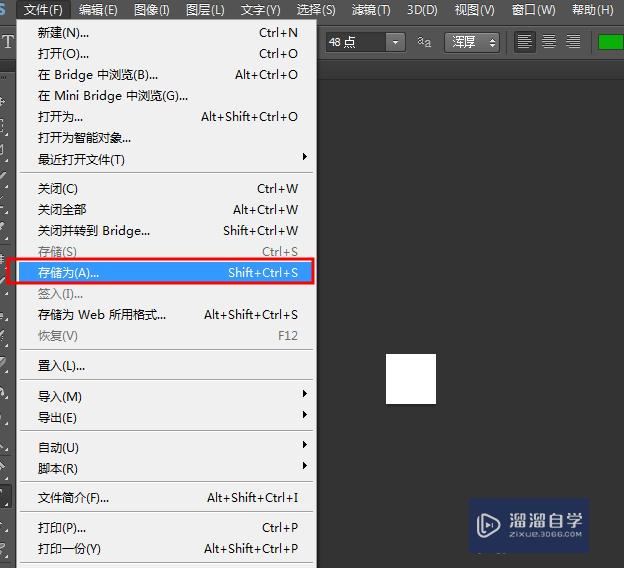
第3步
选择保存的目录路径后在格式项下拉框中找到JPEG选项
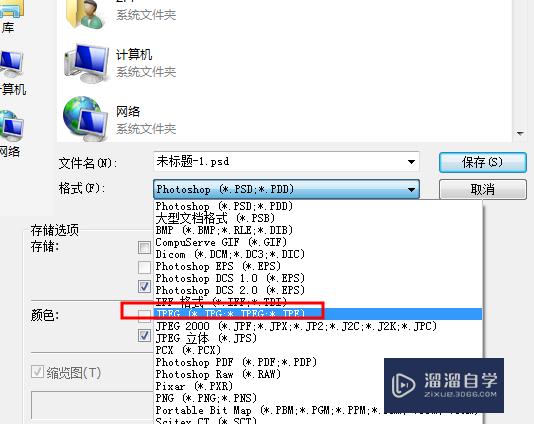
第4步
选择之后如图所示文件名的后缀名即为jpg了 点击保存即可

第5步
然后设置图像选项格式选项等(这里设置为默认) 点击确定
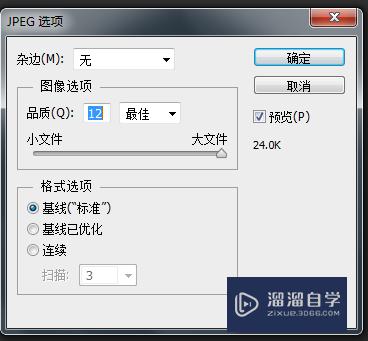
第6步
在刚刚选择的目录路径下就能看到你的jpg文件了
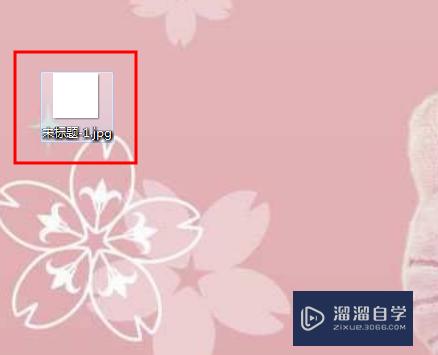
温馨提示
以上就是关于“PS怎么保存jpg格式?”全部内容了,小编已经全部分享给大家了,还不会的小伙伴们可要用心学习哦!虽然刚开始接触PS软件的时候会遇到很多不懂以及棘手的问题,但只要沉下心来先把基础打好,后续的学习过程就会顺利很多了。想要熟练的掌握现在赶紧打开自己的电脑进行实操吧!最后,希望以上的操作步骤对大家有所帮助。
相关文章
距结束 06 天 10 : 10 : 01
距结束 01 天 22 : 10 : 01
首页








